Setiap perangkat desktop tentunya memiliki pengaturan region yang menunjukan dimana wilayah negaramu berada. Nantinya, region ini akan berdampak pada pencarian sistem atau situs seperti Google, pengaturan bahasa, dan masih banyak lainnya. Karenanya, region yang tidak sesuai bisa saja berdampak buruk untukmu. Tapi jangan khawatir, kamu bisa melakukan cara mengubah region di Windows 11 untuk menggantinya.
Cara Mengubah Region di Windows 11
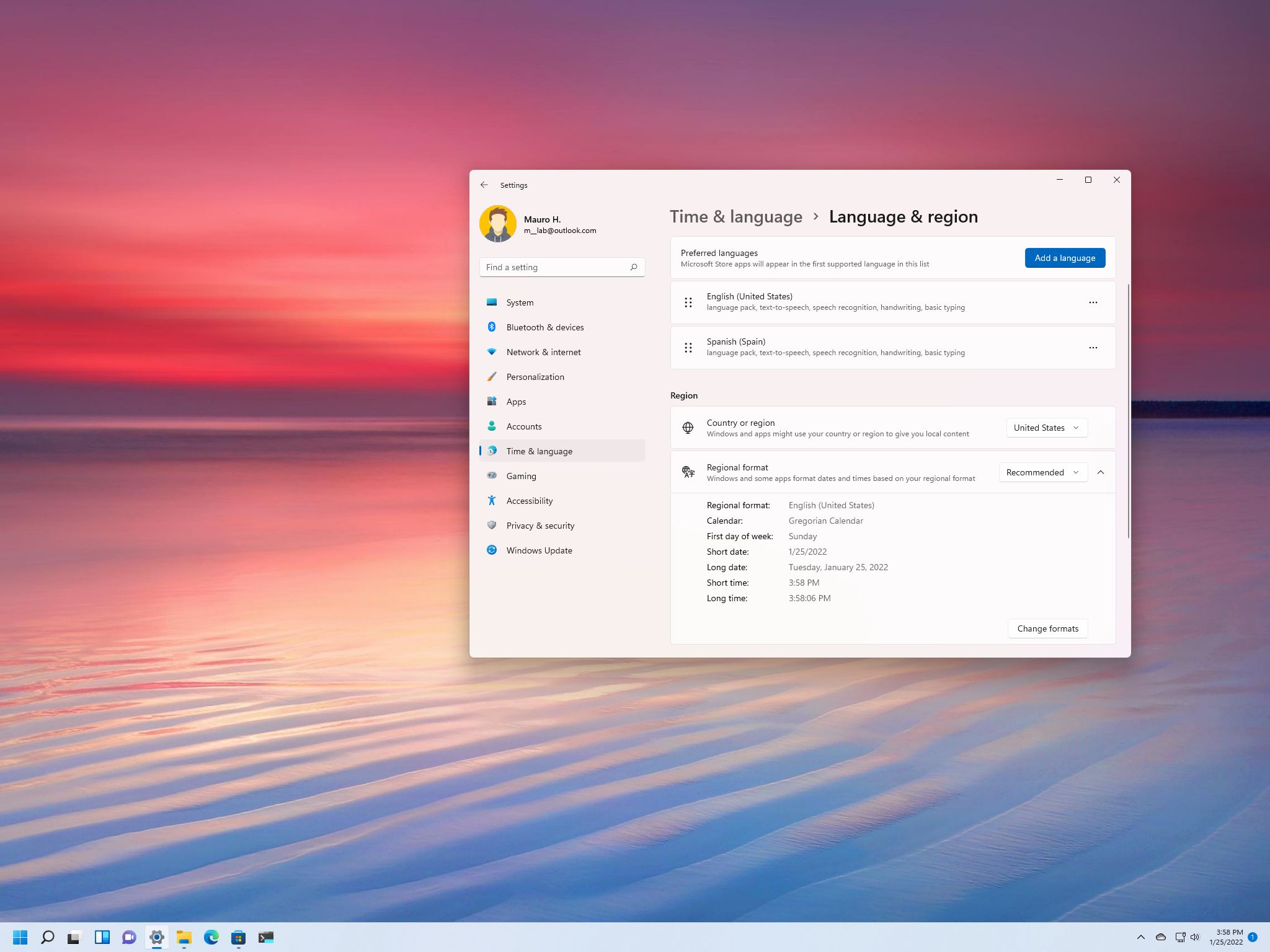
Seperti yang kita ketahui, Windows 11 merupakan versi terbaru dari Microsot untuk sistem operasi desktop. Setiap merilis versi terbarunya, Microsoft tentu memiliki pembaharuan pada sistem, pengaturan, dan tampilannya. Karenanya, cara mengubah region di Windows 11 tentu akan berbeda dengan cara mengganti region di Windows 10.
Sementara untuk region sendiri merupakan salah satu aspek penting dalam pengaturan perangkap desktopmu. Region pada laptop atau PC, akan menentukan pengaturan perangkat yang tentunya berbeda-beda untuk setiap negara.
Jika salah memasukkan region, perangkatmu bisa saja terblokir dibeberapa situs negaramu, atau bahkan tidak bisa mengakses situs tertentu. Oleh karenanya, sangat penting untuk mengubah pengaturan wilayah atau region di Windows 11.
Cara Mengganti Pengaturan Wilayah di Windows 11
Adapun cara mengganti region di Windows 11 adalah sebagai berikut ini.
- Buka Pengaturan.
- Klik Waktu & bahasa.
- Klik halaman Bahasa & wilayah di sisi kanan.
- Di bawah bagian “Wilayah”, pilih lokasi baru di pengaturan “Negara atau wilayah” – misalnya, Indonesia.
- Pilih format regional yang akan digunakan pada Windows 11 dalam pengaturan “Format regional”.
- Selesai.
Setelah kamu menyelesaikan langkah-langkah di atas, Windows 11 akan otomatis menerapkan pengaturan wilayah baru atau region, yang memengaruhi Windows dan aplikasi, termasuk Microsoft Store.
Cara Mengubah Pengaturan Format Regional

Selain bisa mengubah pengaturan wilayah ke region aslimu, kamu juga bisa mengaturnya untuk jangka waktu tertentu yang kamu inginkan dalam forma regional. Biasanya, ini dilakukan jika ingin bepergian ke luar negeri dan sebagainya. Untuk cara mengubah pengaturan format regional, gunakan langkah-langkah berikut:
- Buka Pengaturan.
- Klik Waktu & bahasa.
- Klik halaman Bahasa & wilayah di sisi kanan.
- Pilih pengaturan format Regional.
- Klik tombol Ubah format.
- Pilih kapan minggu dimulai di pengaturan “Hari pertama dalam seminggu”.
- Pilih format tanggal dalam pengaturan “Tanggal pendek”.
- Kemudian pilih format tanggal dalam pengaturan “Tanggal panjang”.
- Pilih format waktu dalam pengaturan “Waktu singkat”.
- Selanjutnya, pilih format waktu dalam pengaturan “Tanggal panjang”.
- Selesai.
Setelah menyelesaikan langkah-langkah di atas, pengaturan format regional akan secara otomatis diperbarui di seluruh desktop dan aplikasi.
Demikianlah cara mengatur region pada Windows 11 yang perlu kamu ketahui. Terkadang pengaturan wilayah pada Windows 11 juga digunakan untuk bisa mengakses berbagai situs yang hanya tersedia di beberapa negara saja. Ini juga bisa dilakukan untuk mendownload aplikasi baru yang tidak tersedia di negaramu. Sekian ulasan Pemmzchannel kali ini, semoga bermanfaat!
Baca juga:























